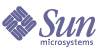
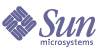
| |
| Sun Java System Web Proxy Server 4.0.1 管理指南 | |
第 15 章
使用 SOCKS本章描述如何配置與使用 Sun Java System Web Proxy Server 附帶的 SOCKS 伺服器。Proxy Server 支援 SOCKS 版本 4 和 5。
本章包含下列小節:
關於 SOCKSSOCKS 是一種網路代理協定,可將來自 SOCKS 伺服器相對端主機的連線請求重新導向,並能讓某一端上的主機取得對另一端上主機的完全存取權限,而不需要其具有直接 IP 連線能力。SOCKS 通常用來作為網路防火牆,讓 SOCKS 伺服器後面的主機具有對網際網路的完全存取權限,同時亦可防止網際網路中的未經授權者存取內部主機。
SOCKS 伺服器是一個常規防火牆常駐程式,它以點對點方式控制透過防火牆的存取。SOCKS 伺服器可對請求進行認證與授權、建立代理伺服器連線及中繼資料。SOCKS 伺服器是在網路層級而不是在應用程式層級運作,因此不識別用於傳輸請求的協定或方法。由於 SOCKS 伺服器不識別這些協定,因此可以用來傳送 Proxy Server 不支援的那些協定 (例如 Telnet)。
圖 15-1 SOCKS 伺服器在網路中的位置
使用隨附的 SOCKS v5 ServerSun Java System Web Proxy Server 附帶自己的 SOCKS 常駐程式,可識別其他 SOCKS 常駐程式所使用的標準 socks5.conf 檔案格式。Proxy Server 可使用此常駐程式路由請求,也可以脫離 Proxy Server 單獨執行來為網路提供附加功能。如需有關配置 Proxy Server 以透過 SOCKS 伺服器路由請求的更多資訊,請參閱配置路由項目。
Proxy Server 附帶的 SOCKS 常駐程式依預設為停用狀態,可以從 Server Manager 介面的 [SOCKS] 標籤或是從指令行啟用此常駐程式。如需更多資訊,請參閱啟動與停止 SOCKS v5 Server。
下列為使用 Proxy Server 附帶的 SOCKS 伺服器時必須採取的高階步驟:
- 配置 SOCKS 伺服器 (請參閱配置 SOCKS v5 Server)。
- 如果 SOCKS 伺服器將在具有多個介面的電腦中執行,請建立 SOCKS 路由項目 (請參閱配置路由項目)。
- 建立認證項目 (請參閱配置 SOCKS v5 認證項目)。
- 建立連線項目 (請參閱配置 SOCKS v5 連線項目)。
- 啟用 SOCKS 伺服器 (請參閱啟動與停止 SOCKS v5 Server)。
關於 socks5.conf
Sun Java System Web Proxy Server 使用 socks5.conf 檔案控制對 SOCKS 伺服器及其服務的存取。其中的每一行定義 Proxy Server 接收到與此行相符的請求時將執行的動作。在 Server Manager 中做出的選擇會寫入 socks5.conf 中。也可以手動編輯此檔案。socks5.conf 檔案位於如下的安裝根目錄 (server_root):
server_root/proxy-serverid/config 目錄
本節提供關於 socks5.conf 的一般資訊。如需有關檔案及其指令和語法的詳細資訊,請參閱「Proxy Server Configuration File Reference」。
認證
可以將 SOCKS 常駐程式配置為需要認證才能使用其服務。認證的依據是連線用戶端的主機名稱和連接埠。如果選擇需要使用者名稱與密碼,則會根據 socks5.conf 檔案所參照的使用者名稱與密碼檔案來認證此資訊。如果提供的使用者名稱與密碼與密碼檔案中的項目不符,存取會遭到拒絕。密碼檔案中使用者名稱與密碼的格式為 username password,其中使用者名稱和密碼以空格隔開。也可以禁止使用者。如果需要使用者名稱與密碼認證,必須將 SOCKS5_PWDFILE 指令增加至 socks5.conf 中。如需有關指令及其語法的更多資訊,請參閱 Proxy Server 的「 Configuration File Reference」中的 socks5.conf 區段。
使用者名稱與密碼認證也可以依據配置的 LDAP 伺服器而不僅是檔案來執行。
存取控制
存取控制是使用 socks5.conf 檔案中的一組有序行來執行的。每行中包含一個指令,用於允許或拒絕對資源的存取。對指令的處理順序是依照它們在配置檔案中出現的順序。對於不符合任何允許指令的請求,將拒絕其存取。
記錄
SOCKS 常駐程式會將錯誤與存取訊息都記錄在 SOCKS 記錄檔中。記錄檔的位置及記錄類型可以在 socks5.conf 中指定。
SOCKS 常駐程式每個小時會產生一個統計項目,提供常駐程式的統計資料。
調校
可以使用 socks5.conf 檔案來確定 SOCKS 伺服器所使用的工作者與接受執行緒的數目。這些數量會影響 SOCKS 伺服器的效能。
如需有關工作者與接受執行緒設定及其對效能影響的更多資訊,請參閱以下一節的相關段落:配置 SOCKS v5 Server。
啟動與停止 SOCKS v5 Server可以從 Server Manager 或是從指令行啟動與停止 SOCKS 伺服器。
從 Server Manager 啟動與停止 SOCKS 伺服器
從指令行啟動與停止 SOCKS 伺服器
執行 server_root/proxy-serverid 目錄中的程序檔,其中 server_root 為安裝根目錄:
配置 SOCKS v5 Server配置 SOCKS 伺服器
- 存取伺服器實例的 Server Manager,然後按一下 [SOCKS] 標籤。
- 按一下 [Configure SOCKS v5] 連結。
- 在 [SOCKS Port] 欄位中,輸入 SOCKS 伺服器將會偵聽的連接埠號 (依預設為 1080)。
- 選取想要使用的 SOCKS 選項。下列選項可供選用:
- Disable Reverse DNS Lookup。停用 SOCKS 伺服器的反向 DNS 查找功能。反向 DNS 會將 IP 位址轉換為主機名稱。停用反向 DNS 查找功能可節省網路資源。此功能依預設為停用狀態 (也就是說,依預設 [Disable Reverse DNS Lookup] 核取方塊為選取狀態)。如果反向 DNS 查找功能為停用狀態,而請求的是含主機名稱的 URL,則伺服器將不會把主機名稱對應至 IP 位址。如果反向 DNS 查找功能為啟用狀態,伺服器將會執行對映,SOCKS 記錄檔中將會增加項目,列出 DNS 轉換。
- Use Client-specific Bind Port。可讓用戶端在 BIND 請求中指定連接埠。如果停用此選項,SOCKS 會忽略用戶端的請求連接埠並指定隨機連接埠。依預設此參數為停用狀態。
- Allow Wildcard As Bind IP Address。可讓用戶端在 BIND 請求中指定全部為零 (0.0.0.0) 的 IP 位址,表示任何 IP 位址皆可連線。若停用此選項,用戶端必須指定將要連線至連結連接埠的 IP 位址,而 SOCKS 伺服器會拒絕連結至 0.0.0.0 的請求。依預設此參數為停用狀態。
- Quench Updates。每小時停用自動統計檔案寫入一次。如果停用此選項,會在每次請求時執行寫入 (請參閱記錄)。
- 在 [Log File] 欄位中,輸入 SOCKS 記錄檔的完整路徑名稱。預設路徑為 server_root/proxy-serverid/logs/socks5.log。
- 從 [Log Level] 下拉式清單中選取記錄檔是應該只包含警告與錯誤、包含所有請求或是包含除錯訊息。
- 選取 RFC 1413 ident 回應。Ident 可讓 SOCKS 伺服器判定用戶端的使用者名稱。一般而言,只有在用戶端採用某種 UNIX 風格時此功能才有效。下列選項可供選用
- 在 [SOCKS Tuning] 區段中,指定 SOCKS 伺服器應使用的工作者與接受執行緒的數目 (這些數目會影響 SOCKS 伺服器的效能),然後按一下 [OK]:
- Number Of Worker Threads。預設值為 40。如果 SOCKS 伺服器速度太慢,請增加工作者執行緒的數量。如果它不穩定,請減少數量。在變更此數量時,請從預設數量開始並視需要進行增減。工作者執行緒的一般數量介於 10 到 150 之間。最大絕對值為 512,但數量超過 150 後容易造成浪費和不穩定。
- Number Of Posted Accepts。預設值為 1。如果 SOCKS 伺服器斷線,請增加接受執行緒的數量。如果它不穩定,請減少數量。在變更此數量時,請從預設數量開始並視需要進行增減。接受執行緒的一般數量介於 1 到 10 之間。最大絕對值為 512,但數量超過 60 後容易造成浪費和不穩定。這是一項非常重要的設定。如果 SOCKS 伺服器欠載同時連線中斷,並因而使得請求失敗,請調準此設定。
配置 SOCKS v5 認證項目SOCKS 認證項目確定 SOCKS 常駐程式應接受來自哪些主機的連線及應使用哪些類型的認證來認證這些主機。
本節包含以下主題:
建立認證項目
建立 SOCKS 認證項目
- 存取伺服器實例的 Server Manager,然後按一下 [SOCKS] 標籤。
- 按一下 [Set SOCKS v5 Authentication] 連結。
- 按一下 [Add] 按鈕。
- 在 [Host Mask] 欄位中,輸入 SOCKS 伺服器將要認證之主機的 IP 位址或主機名稱。如果輸入 IP 位址,請在位址之後加上正斜線以及要套用於內送 IP 位址的遮罩。SOCKS 伺服器會將此遮罩套用於 IP 位址,以確定其是否為有效主機。請勿在主機遮罩項目中包含空格。如果不輸入主機遮罩,認證項目將會套用於所有主機。
例如,可在 [host mask] 欄位中輸入 155.25.0.0/255.255.0.0。如果主機的 IP 位址為 155.25.3.5,SOCKS 伺服器會將遮罩套用於此 IP 位址,然後判定主機的 IP 位址符合認證記錄所適用的 IP 位址 (155.25.0.0)。
- 在 [Port Range] 欄位中輸入 SOCKS 伺服器將會認證之主機的連接埠。請勿在連接埠範圍項目中包含空格。如果不輸入連接埠範圍,認證項目會套用於所有連接埠。
可使用方括號 [ ] 來包括範圍兩端的連接埠,也可以使用括弧 ( ) 將它們排除在外。例如,[1000-1010] 表示 1000 和 1010 之間的所有連接埠號 (包括 1000 和 1010),而 (1000-1010) 表示 1000 和 1010 之間的所有連接埠號 (但不包括 1000 和 1010)。也可以將方括號和括弧混用。例如,(1000-1010] 表示 1000 和 1010 之間的所有連接埠號,不包括 1000,但包括 1010。
- 在 [Authentication Type] 下拉式清單中選取認證類型。下列選項可供選用
- 從 [Insert] 下拉式清單中選取此項目在 socks5.conf 檔案中的位置,然後按一下 [OK]。因為認證方法可以有多種,所以必須指定對這些方法的評估順序。因此,如果用戶端不支援所列示的第一種認證方法,就會改用第二種方法。如果用戶端不支援列示的任何認證方法,SOCKS 伺服器將會結束連線,不接受請求。
編輯認證項目
編輯認證項目
刪除認證項目
刪除認證項目
移動認證項目
對項目的評估順序是依照它們在 socks5.conf 檔案中出現的順序。可以透過移動的方式來變更項目的順序。
移動認證項目
配置 SOCKS v5 連線項目SOCKS 連線項目指定 SOCKS 常駐程式是應允許還是應拒絕請求。
本節包含以下主題:
建立連線項目
建立連線項目
- 存取伺服器實例的 Server Manager,然後按一下 [SOCKS] 標籤。
- 按一下 [Set SOCKS v5 Connections] 連結。
- 按一下 [Add] 按鈕。
- 在 [Authentication Type] 下拉式清單中選取此存取控制行所適用的認證方法。
- 在 [Connection Type] 下拉式清單中選取此行所符合的指令類型。可能的指令類型為:
- 在 [Source Host Mask] 欄位中輸入連線控制項目適用的主機的 IP 位址或主機名稱。如果輸入 IP 位址,請在位址之後加上正斜線以及要套用於來源的 IP 位址的遮罩。SOCKS 伺服器會將此遮罩套用於來源的 IP 位址,以確定其是否為有效主機。請勿在主機遮罩項目中包含空格。如果不輸入主機遮罩,連線項目將會套用於所有主機。
例如,可在 [host mask] 欄位中輸入 155.25.0.0/255.255.0.0。如果主機的 IP 位址為 155.25.3.5,SOCKS 伺服器會將遮罩套用於此 IP 位址,然後判定主機的 IP 位址符合連線控制項目所適用的 IP 位址 (155.25.0.0)。
- 在 [Port Range] 欄位中,輸入連線控制項目適用的來源電腦上的連接埠。請勿在連接埠範圍項目中包含空格。如果不指定連接埠範圍,連線項目會套用於所有連接埠。
可使用方括號 [ ] 來包括範圍兩端的連接埠,也可以使用括弧 ( ) 將它們排除在外。例如,[1000-1010] 表示 1000 和 1010 之間的所有連接埠號 (包括 1000 和 1010),而 (1000-1010) 表示 1000 和 1010 之間的所有連接埠號 (但不包括 1000 和 1010)。也可以將方括號和括弧混用。例如,(1000-1010] 表示 1000 和 1010 之間的所有連接埠號,不包括 1000,但包括 1010。
- 在 [Destination Host Mask] 欄位中輸入連線項目適用的 IP 位址或主機名稱。如果輸入 IP 位址,請在位址之後加上正斜線以及要套用於內送 IP 位址的遮罩。SOCKS 伺服器會將此遮罩套用於目標電腦的 IP 位址,以確定其是否為有效目標主機。請勿在主機遮罩項目中包含空格。如果不輸入目標主機遮罩,連線項目將會套用於所有主機。
例如,可在 [destination host mask] 欄位中輸入 155.25.0.0/255.255.0.0。如果目標主機的 IP 位址為 155.25.3.5,SOCKS 伺服器會將遮罩套用於此 IP 位址,然後判定目標主機的 IP 位址符合代理伺服器項目所適用的 IP 位址 (155.25.0.0)。
- 在 [Port Range] 欄位中輸入連線控制項目適用的目標主機上的連接埠。請勿在連接埠範圍項目中包含空格。如果不輸入連接埠範圍,連線項目會套用於所有連接埠。
可使用方括號 [ ] 來包括範圍兩端的連接埠,也可以使用括弧 ( ) 將它們排除在外。例如,[1000-1010] 表示 1000 和 1010 之間的所有連接埠號 (包括 1000 和 1010),而 (1000-1010) 表示 1000 和 1010 之間的所有連接埠號 (但不包括 1000 和 1010)。也可以將方括號和括弧混用。例如,(1000-1010] 表示 1000 和 1010 之間的所有連接埠號,不包括 1000,但包括 1010。
- 在 [User Group] 欄位中輸入想要允許或拒絕其存取的群組。如果不指定群組,連線項目將套用於所有使用者。
- 從 [Action] 下拉式清單中選擇針對所要建立的連線的允許或拒絕存取動作。
- 從 [Insert] 下拉式清單中選取此項目在 socks5.conf 檔案中的位置,然後按一下 [OK]。因為連線指令可以有多種,所以必須指定對這些指令的評估順序。
編輯連線項目
編輯連線項目
刪除連線項目
刪除連線項目
移動連線項目
對項目的評估順序是依照它們在 socks5.conf 檔案中出現的順序。可以透過移動的方式來變更項目的順序。
移動連線項目
配置 SOCKS v5 Server 鏈接可用與鏈接 Proxy Server 相同的方法將 SOCKS 伺服器鏈接在一起 (也就是說,一個 SOCKS 伺服器可透過另一個 SOCKS 伺服器進行路由)。
配置 SOCKS 伺服器鏈接
配置路由項目路由項目可以用來將 Proxy Server 配置為透過 SOCKS 伺服器路由請求。路由項目有兩種類型,SOCKS v5 路由和 SOCKS v5 代理伺服器路由:
本節包含以下主題:
建立 SOCKS v5 路由項目
建立路由項目
- 存取伺服器實例的 Server Manager,然後按一下 [SOCKS] 標籤。
- 按一下 [Set SOCKS v5 Routing] 連結。
- 在 [Routing] 區段中,按一下 [Add] 按鈕。
- 在 [Host Mask] 欄位中輸入內送和外寄連線必須通過的指定介面所對應的 IP 位址或主機名稱。如果輸入 IP 位址,請在位址之後加上正斜線以及要套用於內送 IP 位址的遮罩。SOCKS 伺服器會將此遮罩套用於 IP 位址,以確定其是否為有效主機。請勿在主機遮罩項目中包含空格。如果不輸入主機遮罩,SOCKS v5 項目將會套用於所有主機。
例如,可在 [host mask] 欄位中輸入 155.25.0.0/255.255.0.0。如果主機的 IP 位址為 155.25.3.5,SOCKS 伺服器會將遮罩套用於此 IP 位址,然後判定主機的 IP 位址符合路由項目所適用的 IP 位址 (155.25.0.0)。
- 在 [Port Range] 欄位中輸入內送和外寄連線必須通過的指定介面所對應的連接埠。連接埠範圍不應包含任何空格。如果不指定連接埠範圍,SOCKS v5 項目將會套用於所有連接埠。
可使用方括號 [ ] 來包括範圍兩端的連接埠,也可以使用括弧 ( ) 將它們排除在外。例如,[1000-1010] 表示 1000 和 1010 之間的所有連接埠號 (包括 1000 和 1010),而 (1000-1010) 表示 1000 和 1010 之間的所有連接埠號 (但不包括 1000 和 1010)。也可以將方括號和括弧混用。例如,(1000-1010] 表示 1000 和 1010 之間的所有連接埠號,不包括 1000,但包括 1010。
- 在 [Interface/Address] 欄位中輸入內送和外寄連線必須通過的介面的 IP 位址或名稱。
建立 SOCKS v5 代理伺服器路由項目
建立代理伺服器路由項目
- 存取伺服器實例的 Server Manager,然後按一下 [SOCKS] 標籤。
- 按一下 [Set SOCKS v5 Routing] 連結。
- 在 [Proxy Routing] 區段中,按一下 [Add] 按鈕。
- 從 [Proxy Type] 下拉式清單中選取透過其進行路由的 Proxy Server 的類型。下列選項可供選用
- 在 [Destination Host Mask] 欄位中輸入連線項目適用的 IP 位址或主機名稱。如果輸入 IP 位址,請在位址之後加上正斜線以及要套用於內送 IP 位址的遮罩。SOCKS 伺服器會將此遮罩套用於目標電腦的 IP 位址,以確定其是否為有效目標主機。請勿在主機遮罩項目中包含空格。如果不輸入目標主機遮罩,連線項目將會套用於所有主機。
例如,可在 [destination host mask] 欄位中輸入 155.25.0.0/255.255.0.0。如果目標主機的 IP 位址為 155.25.3.5,SOCKS 伺服器會將遮罩套用於此 IP 位址,然後判定目標主機的 IP 位址符合代理伺服器項目所適用的 IP 位址 (155.25.0.0)。
- 在 [Destination Port Range] 欄位中輸入代理伺服器項目所適用的目標主機上的連接埠。請勿在連接埠範圍項目中包含空格。如果不指定連接埠範圍,代理伺服器項目會套用於所有連接埠。
可使用方括號 [ ] 來包括範圍兩端的連接埠,也可以使用括弧 ( ) 將它們排除在外。例如,[1000-1010] 表示 1000 和 1010 之間的所有連接埠號 (包括 1000 和 1010),而 (1000-1010) 表示 1000 和 1010 之間的所有連接埠號 (但不包括 1000 和 1010)。也可以將方括號和括弧混用。例如,(1000-1010] 表示 1000 和 1010 之間的所有連接埠號,不包括 1000,但包括 1010。
- 在 [Destination Proxy Address] 欄位中,輸入要使用的 Proxy Server 的主機名稱或 IP 位址。
- 在 [Destination Proxy Port] 欄位中輸入連接埠號,Proxy Server 將會透過此連接埠偵聽是否有 SOCKS 請求。
- 從 [Insert] 下拉式清單中選取此項目在 socks5.conf 檔案中的位置,然後按一下 [OK]。因為路由方法可以有多種,所以必須指定對這些方法的評估順序。
編輯路由項目
編輯路由項目
刪除路由項目
刪除路由項目
移動路由項目
對項目的評估順序是依照它們在 socks5.conf 檔案中出現的順序。可以透過移動的方式來變更項目的順序。
移動路由項目